كيفية استخدام Netflix Party لمشاهدة الأفلام مع الأصدقاء
نشرت: 2021-05-18
يصبح كل شيء أفضل عندما يتم الاستمتاع به مع الأصدقاء ، ومشاهدة الأفلام الكوميدية الكلاسيكية أو الرعب المخيف على Netflix ليست استثناءً. ومع ذلك ، خلال واحدة من أكثر الأوقات غير المسبوقة في التاريخ ، تم إبطال امتياز التسكع مع أصدقائنا بقسوة. في حين أن هذا وضع حدًا للعديد من الأنشطة الاجتماعية ، فإن مشاهدة Netflix مع أصدقائك ليست واحدة منها. إذا كنت ترغب في التخلص من كآبة العزل الخاصة بك والاستمتاع بفيلم مع أصدقائك ، فإليك منشور لمساعدتك في معرفة كيفية استخدام Netflix party لمشاهدة الأفلام مع الأصدقاء.

محتويات
- كيفية استخدام Netflix Party لمشاهدة الأفلام مع الأصدقاء
- ما هو Netflix Party؟
- قم بتنزيل ملحق Netflix Party على Google Chrome
- بدائل أخرى
كيفية استخدام Netflix Party لمشاهدة الأفلام مع الأصدقاء
ما هو Netflix Party؟
Teleparty أو Netflix party ، كما كان يُعرف سابقًا ، هو امتداد Google Chrome يسمح لعدة مستخدمين بإنشاء مجموعة ومشاهدة العروض والأفلام عبر الإنترنت معًا. ضمن هذه الميزة ، يمكن لكل عضو في الحفلة تشغيل الفيلم وإيقافه مؤقتًا ، مما يضمن مشاهدته جميعًا معًا. بالإضافة إلى ذلك ، يوفر Teleparty للمستخدمين مربع دردشة ، مما يسمح لهم بالتحدث مع بعضهم البعض أثناء عرض الفيلم. إذا كانت هذه التوقعات لا تبدو مثيرة ، فإن Teleparty يعمل الآن مع كل خدمة بث فيديو ولا يقتصر على Netflix فقط. إذا كنت ترغب في الاستمتاع بقضاء وقت ممتع مع أصدقائك عن بُعد ، فاقرأ مسبقًا لتحديد كيفية إعداد امتداد Netflix Party chrome.
قم بتنزيل ملحق Netflix Party على Google Chrome
Netflix party هو امتداد Google Chrome ويمكن إضافته إلى المتصفح مجانًا. قبل المتابعة ، تأكد من أن جميع أصدقائك لديهم حساب Netflix والوصول إلى Google Chrome على أجهزة الكمبيوتر الخاصة بهم . بعد كل ذلك ، إليك كيفية مشاهدة حفلة Netflix مع الأصدقاء:
1. افتح Google Chrome على جهاز الكمبيوتر / الكمبيوتر المحمول وتوجه إلى الموقع الرسمي لحفل Netflix.
2. في الزاوية العلوية اليمنى من صفحة الويب ، انقر فوق "تثبيت Teleparty". "
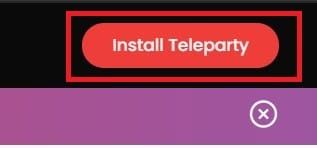
3. ستتم إعادة توجيهك إلى متجر Chrome الإلكتروني. هنا ، انقر فوق الزر "إضافة إلى Chrome" لتثبيت الامتداد على جهاز الكمبيوتر الخاص بك ، وسيتم تثبيت الامتداد في غضون ثوانٍ.
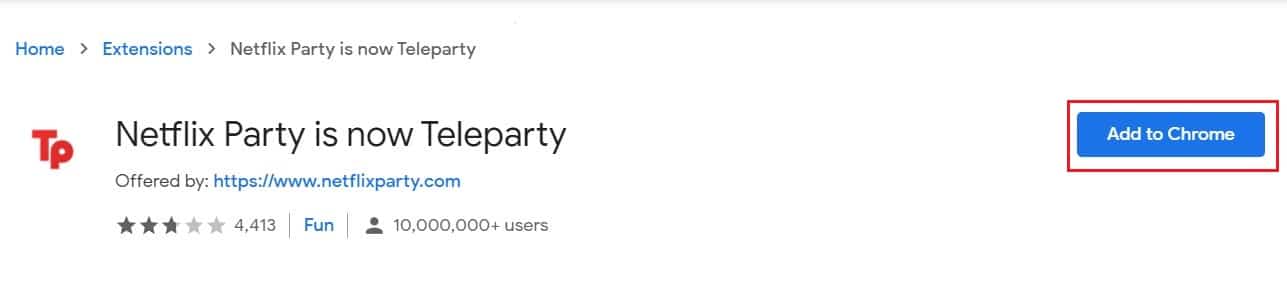
4. ثم ، من خلال المستعرض الخاص بك ، قم بتسجيل الدخول إلى حساب Netflix الخاص بك أو أي خدمة بث أخرى من اختيارك. تأكد أيضًا من أن جميع الأشخاص الذين ينوون الانضمام إلى المجموعة قد قاموا أيضًا بتثبيت ملحق Teleparty على متصفح Google Chrome الخاص بهم. من خلال تثبيت امتداد Netflix Party مسبقًا ، يمكن لأصدقائك مشاهدة الفيلم بسلاسة دون أي متاعب.
5. في الزاوية العلوية اليمنى من علامة تبويب Chrome ، انقر فوق أيقونة Puzzle لتكشف عن قائمة بجميع الملحقات.
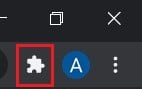
6. انتقل إلى الملحق المسمى "Netflix Party is now Teleparty" وانقر على أيقونة Pin الموجودة أمامه لتثبيته في شريط عنوان Chrome.
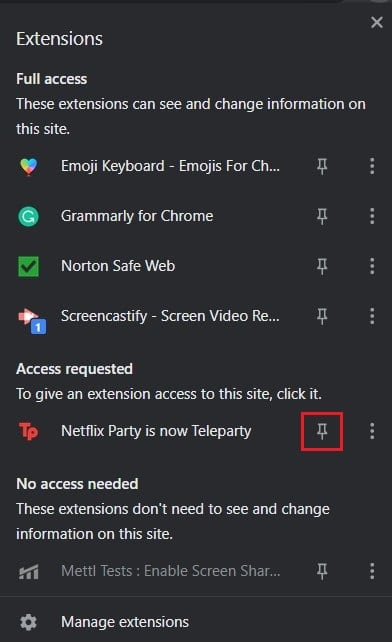
7. بمجرد تثبيت الامتداد ، ابدأ تشغيل أي فيديو من اختيارك.
8. بعد بدء تشغيل مقطع فيديو ، انقر فوق الامتداد المثبت في الزاوية اليمنى العليا من الشاشة. سيؤدي هذا إلى تنشيط ميزة Teleparty في متصفحك.
![]()

9. ستظهر نافذة صغيرة في أعلى الشاشة. هنا يمكنك تحديد ما إذا كنت تريد منح الآخرين التحكم في عملية الفحص من خلال تمكين أو تعطيل خيار " لدي فقط التحكم ". بمجرد تحديد الخيار المفضل ، انقر فوق "بدء الحفلة".
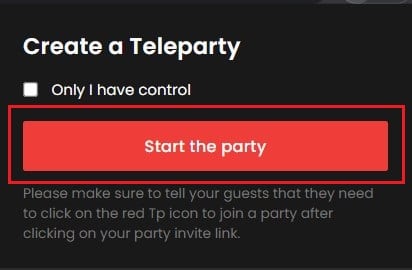
10. ستظهر نافذة أخرى تحتوي على رابط حفلة المشاهدة. انقر فوق خيار "نسخ الرابط" لحفظه في الحافظة الخاصة بك ومشاركة الرابط مع أي شخص تريد إضافته إلى مجموعتك. تأكد أيضًا من تمكين خانة الاختيار " إظهار الدردشة " إذا كنت تريد التحدث إلى أصدقائك.
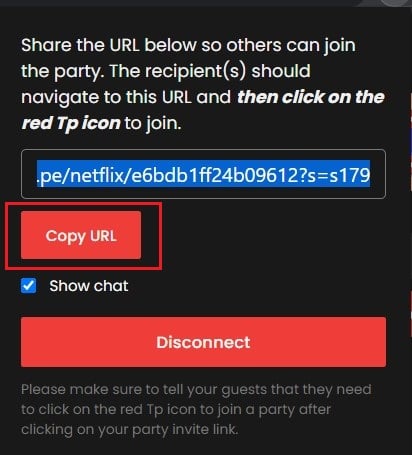
11. بالنسبة للأشخاص الذين ينضمون من خلال الرابط لمشاهدة حفلة على Netflix مع أصدقائهم ، تحتاج إلى النقر فوق ملحق Teleparty لفتح مربع الدردشة . بناءً على إعدادات المضيف ، يمكن للأعضاء الآخرين في المجموعة إيقاف تشغيل الفيديو وتشغيله وكذلك التحدث مع بعضهم البعض من خلال مربع الدردشة.
12. تتيح الميزة أيضًا للمستخدمين القدرة على تغيير لقبهم وإضافة مستوى إضافي من المرح لحفلة المشاهدة. للقيام بذلك ، انقر فوق صورة الملف الشخصي في الزاوية اليمنى العليا من نافذة الدردشة.
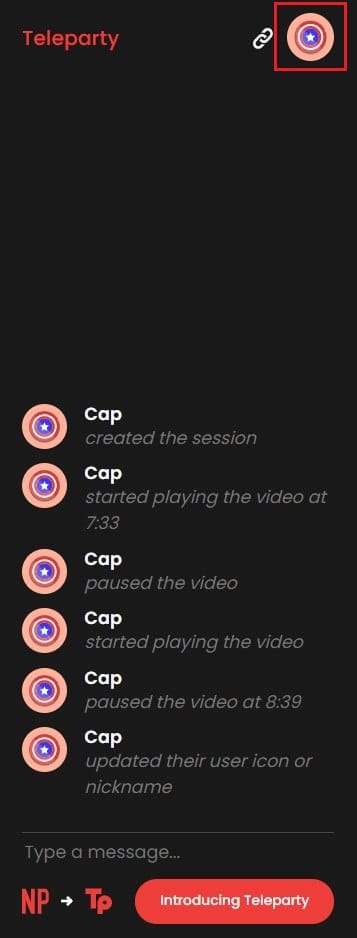
13. هنا ، يمكنك تغيير الاسم المستعار الخاص بك وحتى الاختيار من بين مجموعة من صور الملف الشخصي المتحركة لتتماشى مع اسمك.
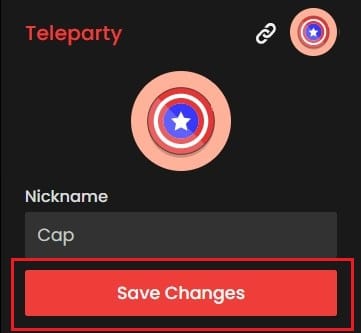
14. استمتع بليالي مشاهدة الأفلام مع أصدقائك وعائلتك باستخدام Netflix Party دون تعريض نفسك للخطر.
اقرأ أيضًا: كيفية التقاط لقطة شاشة على Netflix
بدائل أخرى
1. Watch2Gether : W2G هي ميزة تعمل على غرار Teleparty ويمكن تنزيلها كملحق Chrome. على عكس Teleparty ، فإن W2G لديه مشغل يحمل في ثناياه عوامل يتيح للأشخاص مشاهدة YouTube و Vimeo و Twitch. يمكن للمستخدمين أيضًا مشاهدة Netflix معًا ، حيث يشارك المضيف شاشتهم مع جميع الأعضاء الآخرين.
2. Kast : Kast هو تطبيق قابل للتنزيل يدعم جميع خدمات البث الرئيسية على الإنترنت. يقوم المضيف بإنشاء بوابة ، ويمكن لجميع الأعضاء المنضمين إليها مشاهدة البث المباشر. التطبيق متاح أيضًا على الهواتف الذكية مما يتيح للمستخدمين الانضمام إلى الجهاز الذي يختارونه.
3. Metastream : يأتي Metastream في شكل متصفح ويسمح لعدة مستخدمين بمزامنة Netflix ومقاطع الفيديو من خدمات البث الرئيسية الأخرى. في حين أن الخدمة لا تحتوي على أي تطبيقات مخصصة ، فإن المتصفح نفسه مثالي للدردشة ومشاهدة الأفلام معًا.
الأسئلة المتداولة (FAQs)
س 1. كيف أستخدم ملحقات Netflix Party في Chrome؟
لاستخدام امتداد Netflix Party chrome ، سيتعين عليك أولاً تنزيل الامتداد من متجر Chrome الإلكتروني. تأكد من تثبيت الامتداد على شريط مهام Chrome. بمجرد تثبيته وتثبيته ، افتح أي خدمة دفق فيديو وابدأ في تشغيل الفيلم الذي تختاره. انقر فوق خيار التمديد في الأعلى وأنت على ما يرام.
س 2. هل يمكنكم مشاهدة الأفلام معًا على Netflix؟
أصبح من الممكن الآن مشاهدة Netflix مع أصدقائك. في حين أن البرامج والإضافات التي لا حصر لها ستساعدك على تحقيق ذلك ، فإن Teleparty أو امتداد Netflix Party هو الفائز الواضح. قم بتنزيل الامتداد لمتصفح Google Chrome الخاص بك ويمكنك مشاهدة الأفلام والعروض مع عائلتك وأصدقائك.
موصى به:
- كيفية حذف العناصر من متابعة المشاهدة على Netflix
- إصلاح خطأ Netflix "تعذر الاتصال بـ Netflix"
- 9 طرق لإصلاح تطبيق Netflix لا يعمل على نظام التشغيل Windows 10
- إظهار صورة الملف الشخصي في تكبير الاجتماع بدلاً من الفيديو
خلال هذه الأوقات غير المسبوقة ، يصبح قضاء وقت ممتع مع عائلتك أكثر أهمية من أي وقت مضى. مع ميزات مثل Teleparty ، يمكنك فعليًا إعادة إنشاء ليلة فيلم مع أصدقائك وعائلتك والتغلب على حالة الكآبة.
نأمل أن يكون هذا الدليل مفيدًا وأن تكون قادرًا على استخدام Netflix party لمشاهدة الأفلام مع الأصدقاء أو العائلة . إذا كان لا يزال لديك أي استفسارات بخصوص هذه المقالة ، فلا تتردد في طرحها في قسم التعليقات.
